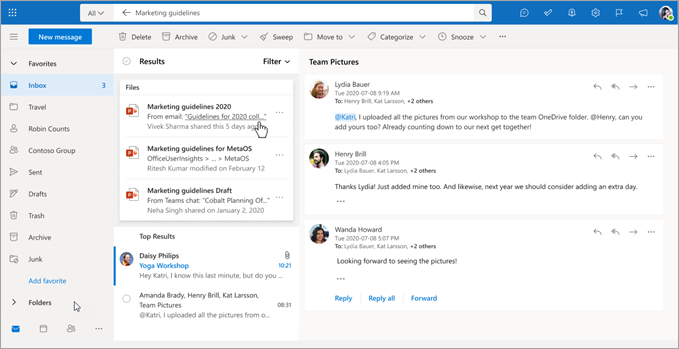Microsoft 365 正在更新其搜尋功能,這涉及淘汰自然語言型搜尋支援的特定案例。 目前的關鍵詞型搜尋功能將保持不變,做為在 Microsoft 365 產品中搜尋的標準方法。 您也可以在所有 Microsoft 365 應用程式中使用搜尋篩選。
我們將於 6 月開始向部分客戶推出此功能,每個人都應該會在 2024 年 7 月前看到變更。
了解變更
各種 Microsoft 365 產品的自然語言搜尋功能,透過瞭解日常語言,讓搜尋更具直覺性。 不論郵件的主旨或本文中提及,它都能輕鬆處理查詢,例如「John 所傳送關於規劃的電子郵件」、精確找出來自 John 的相關電子郵件訊息,以瞭解「規劃」。 不過,從2024年7月開始,將不再支援此自然語言型搜尋功能的某些方面。
此頁面上的 Topics
支援的方案
自 2024 年 7 月起不支援哪些專案
支援的方案
仍會支援電子郵件、檔案、行事曆專案和縮寫的關鍵詞搜尋、搜尋篩選和特定自然語言的搜尋查詢。 請繼續閱讀以取得詳細數據。
使用關鍵詞型搜尋
您隨時都可以使用關鍵詞型搜尋,需要特定字詞才能找到資訊。 例如,同一個查詢「從 John 寄來關於規劃的電子郵件」,現在會從中擷取包含「John」和「規劃」這兩個字詞的任何電子郵件,不論其內容為何,例如使用「John 規劃」搜尋。
若要輕鬆轉換,您可以使用每個 Microsoft 365 應用程式中可用的搜尋篩選,提供完善的方法來精簡搜尋結果。 例如,如果您想要查看來自特定人員的電子郵件,請使用 [寄件者] 按鈕篩選,或直接輸入「寄件者:」,將搜尋範圍縮小到該人員。 同樣地,若要尋找含有附件的電子郵件,使用者也可以使用附件篩選 (或輸入『hasattachment:yes』) 只顯示含有附加檔的電子郵件。
-
選取頂端的 [搜尋] 列,然後輸入一或多個關鍵詞。
-
[搜尋篩選] 按鈕會隨即顯示,以協助您縮小搜尋範圍。
您可以使用的搜尋篩選範例:
在 Outlook 中搜尋篩選:

在 SharePoint 中搜尋篩選:

如需搜尋篩選的詳細資訊, 請查看一些常見問題。
搜尋電子郵件
Outlook 網頁版、Outlook 計算機版和 Outlook Mobile 支援這些自然語言搜尋查詢:
|
案例 |
支援的範例查詢 |
|---|---|
|
尋找來自某人的郵件 |
從 John |
|
尋找某人在 [收件者] 或 [副本] 列表中的電子郵件 |
To John |
搜尋行事曆項目
Outlook 網頁版、適用於桌面電腦的 Teams 和行動裝置版 Teams 支援這些自然語言搜尋查詢:
|
案例 |
支援的範例查詢 |
|---|---|
|
依類型尋找行事曆活動 |
出貨空間會議 設計檢閱 Office 小時 |
|
依標題尋找行事曆活動 |
第 2 季預算規劃會議 AI 平台設計檢閱 |
|
依出席者名稱尋找行事曆會議 |
1:1 與金 與志志的會議 與瑜文和 John 進行討論 |
|
尋找特定日期範圍內的行事曆事件 |
上周的會議 本週五的個人約會 我的下一個會議 明天上午的會議 |
搜尋檔案
Outlook 網頁版、Outlook Mobile、適用於桌面電腦的 Teams 以及適用於行動裝置的 Teams 支援這些自然語言搜尋查詢:
|
案例 |
支援的範例查詢 |
|---|---|
|
尋找關鍵詞的相關檔案 |
客戶檢閱的相關檔案 |
|
尋找某人共用的檔案 |
由 Deepika 共用的檔案 |
|
依類型尋找檔案 |
簡報檔案 預算 Excel 檔案 |
搜尋縮寫
Outlook 網頁版、行動裝置版 Teams、Outlook Mobile、SharePoint、商務用 OneDrive、Bing 中的 Microsoft 搜尋,以及 Office 中的 Microsoft 搜尋,都支持這些自然語言的搜尋查詢:
|
案例 |
支援的範例查詢 |
|---|---|
|
尋找縮寫意義 |
展開 ROI 什麼是 MSFT |
自 2024 年 7 月起不支援哪些專案
在 Outlook 中搜尋
Outlook 計算機版、Outlook Mobile 和 Outlook 網頁版 將不再支援下列自然語言型搜尋查詢:
|
搜尋 |
案例 |
從 2024 年 7 月開始不支援範例查詢 |
|
電子郵件 |
尋找某人傳送給某人的電子郵件 |
從 John 到 Mary |
|
尋找在特定日期範圍內傳送的電子郵件 |
從 John 上一個週末 上個月從John 上周的電子郵件 |
|
|
尋找來自/傳送給具有附件之人員的電子郵件 |
從 John 與 ppt 附件給John |
|
|
尋找某人寄來有關關鍵詞的電子郵件 |
John 所寄來有關規劃的電子郵件 |
|
|
尋找含有附件的電子郵件 |
含有附件的電子郵件 |
|
|
尋找未讀取的電子郵件 |
未讀取的電子郵件 |
|
|
人員 |
尋找某人的相關信息 |
John 的手機 什麼是瑜文的辦公桌? Yvonne 是以何處建立? |
在 Microsoft Teams 中搜尋
Teams 電腦版或行動裝置版將不再支援下列自然語言型搜尋查詢:
|
搜尋 |
案例 |
從 2024 年 7 月開始不支援範例查詢 |
|
Teams 聊天/頻道訊息 |
尋找來自某人的聊天訊息 |
來自 John 的訊息 |
|
尋找給某人的聊天訊息 |
傳送給Mary的訊息 |
|
|
尋找來自某人關於關鍵詞的聊天訊息 |
John 提供的關於設計的訊息 |
|
|
尋找某人寄來有關關鍵詞的電子郵件 |
John 所寄來有關規劃的電子郵件 |
|
|
尋找特定日期範圍內的郵件 |
上周的郵件 |
|
|
尋找頻道上的訊息 |
來自規格檢閱之工程頻道的訊息 |
|
|
檔案 |
尋找關鍵詞的相關檔案 |
客戶檢閱的相關檔案 預算相關文件 |
|
尋找某人共用的檔案 |
由 Deepika 共用的檔案 |
|
|
依類型尋找檔案 |
出貨空間組 簡報檔案 預算電子表格 |
常見問題集
這些變更會如何影響我在 Microsoft 365 中的搜尋方式?
您必須使用關鍵詞型搜尋,要求特定字詞才能找到資訊。 例如,不再支援像是「John 寄來關於規劃的電子郵件」這類的 NL 查詢。 同一個查詢現在會擷取包含「John」和「規劃」這兩個字的任何電子郵件。
是否有任何工具可協助我從 NL 型搜尋轉換到關鍵詞型搜尋?
在每個 Microsoft 365 應用程式中使用搜尋篩選來縮小搜尋結果的範圍。 例如,在 Outlook 中,[寄件者] 按鈕篩選會在搜尋列中填入「寄件者: (,也可以手動輸入) ,後面接著人員的名稱。 輸入「寄件者:John Google」會縮小搜尋範圍,只顯示從該特定人員收到的電子郵件, (在範例中顯示「John Ellen」) 。
如需詳細資訊,請查看 關鍵詞搜尋。
搜尋結果看起來會像什麼?
其餘支援的自然語言型搜尋案例,例如行事曆/事件、縮寫和特定檔案,都會在搜尋結果頂端顯示為答卡,請參閱下方的檔案卡片以取得查詢的「行銷指導方針」: